Как правильно удалить журнал приложений и служб в Windows
Удаление журнала приложений и служб может помочь повысить производительность вашей системы и освободить место на диске. В этом руководстве вы найдете подробные советы и пошаговые инструкции по очистке журналов.
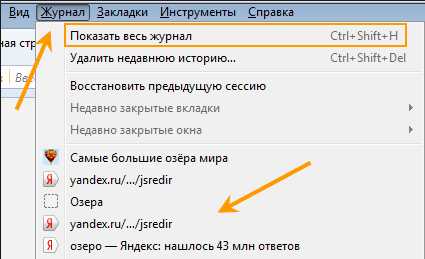
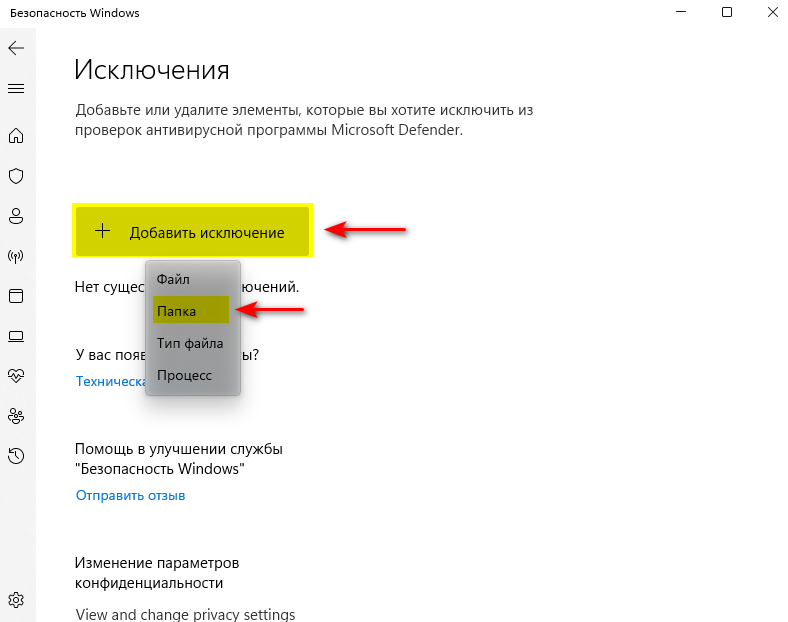

Откройте консоль управления событиями, нажав Win+R и введя eventvwr.msc.

Как очистить журнал защиты Windows 11/10
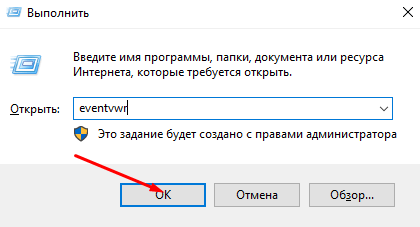
Перейдите в раздел Журналы приложений и служб в левой панели.

Удаляем из Windows все лишнее! Выпилим хлам, повысим стабильность и скорость загрузки.

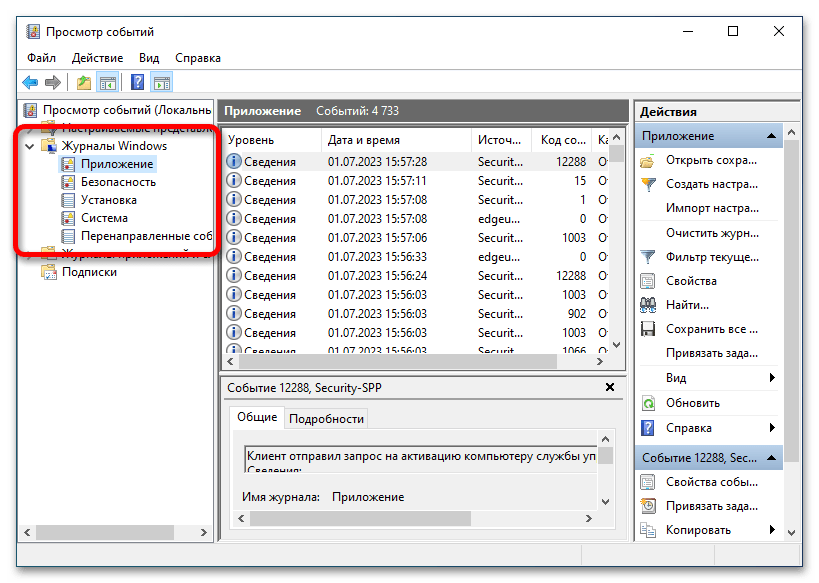
Выберите журнал, который хотите очистить, например, Приложение или Система.

ПРОСТОЙ СПОСОБ ВКЛЮЧИТЬ ПРОСЛУШКУ ЗА ЛЮБЫМ ЧЕЛОВЕКОМ НА СВОЕМ ТЕЛЕФОНЕ ВСЕГО ЗА НЕСКОЛЬКО МИНУТ!

Нажмите правой кнопкой мыши на выбранный журнал и выберите Очистить журнал.

Как очистить историю Windows 10?
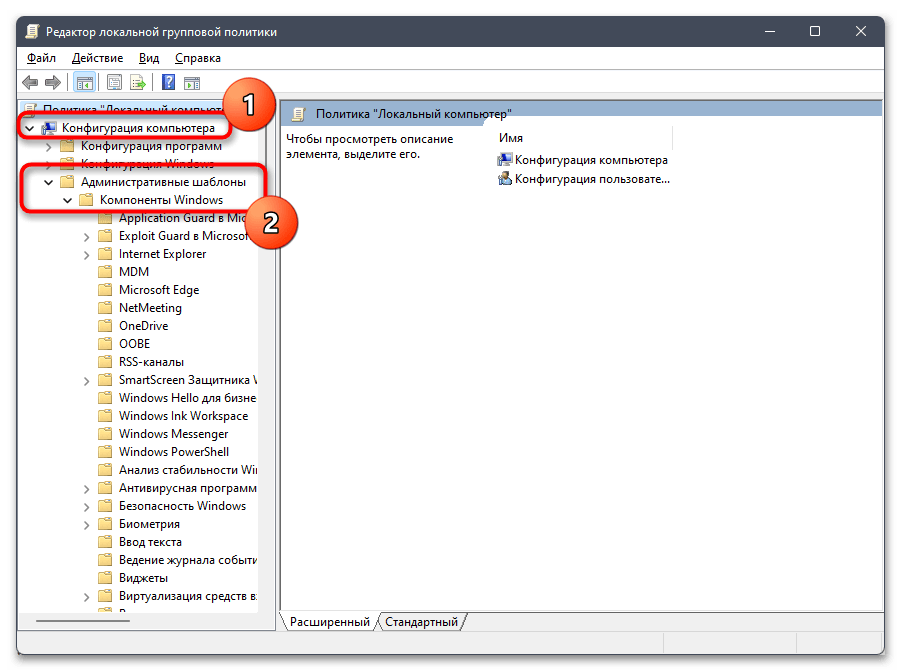
Вы можете сохранить журнал перед очисткой, если это необходимо, выбрав Сохранить и очистить.

✔️ Как быстро очистить все журналы Windows
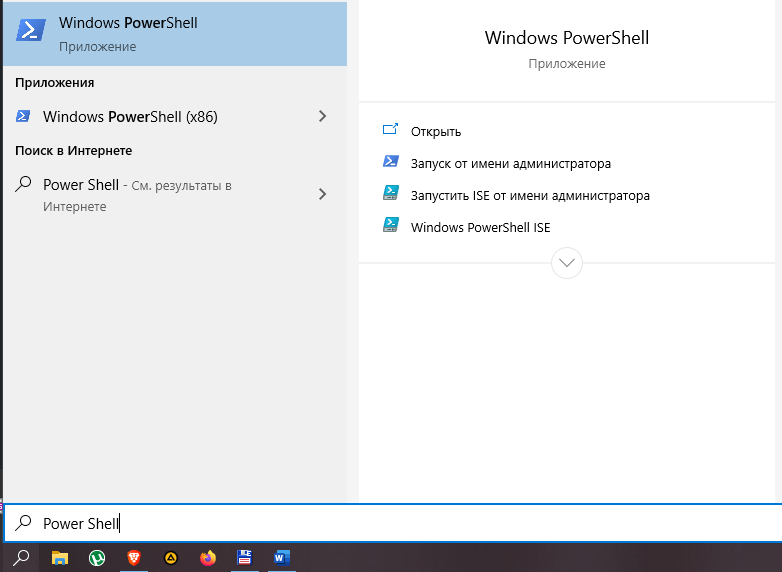
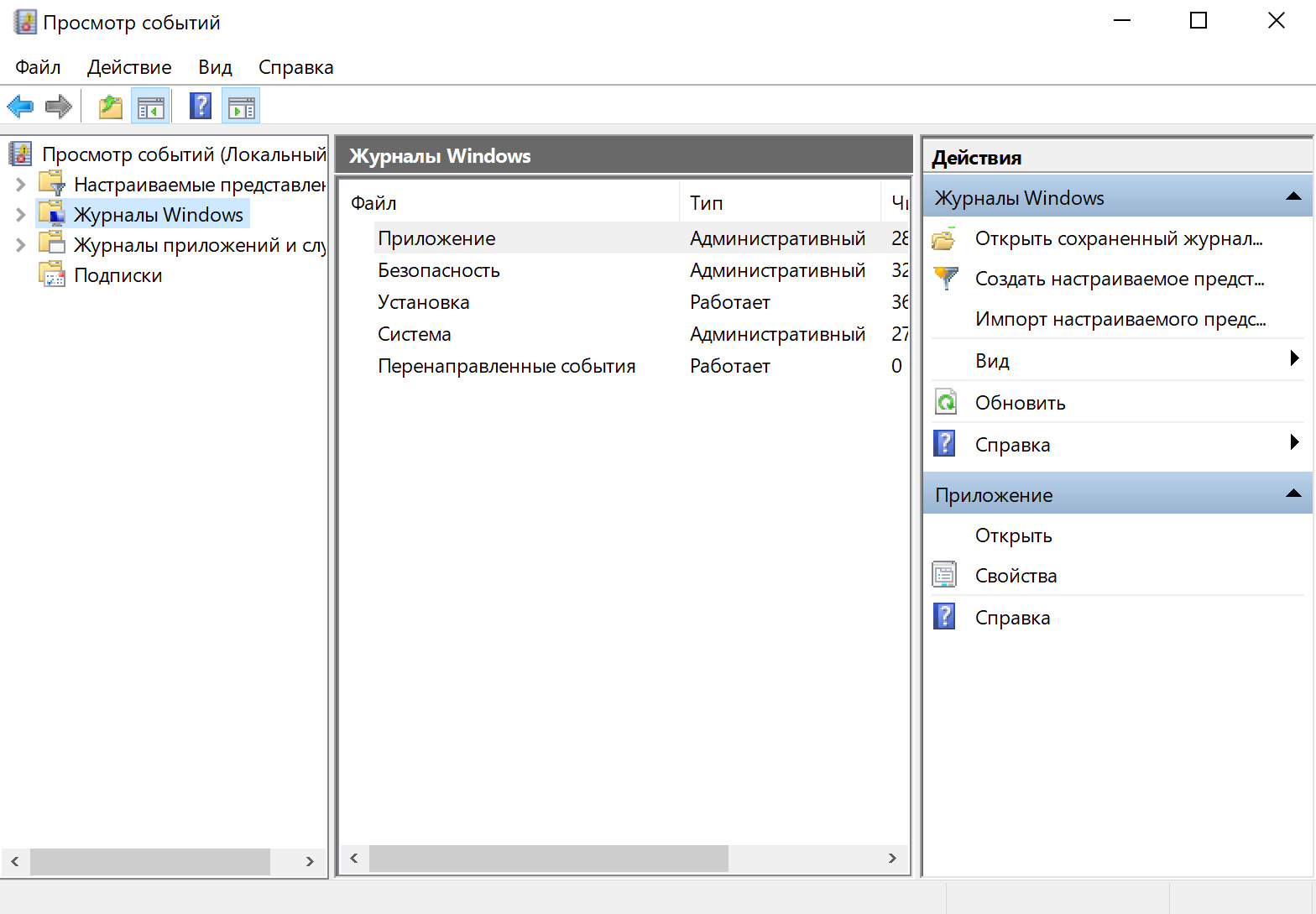
Если журнал не требуется, выберите Очистить без сохранения.
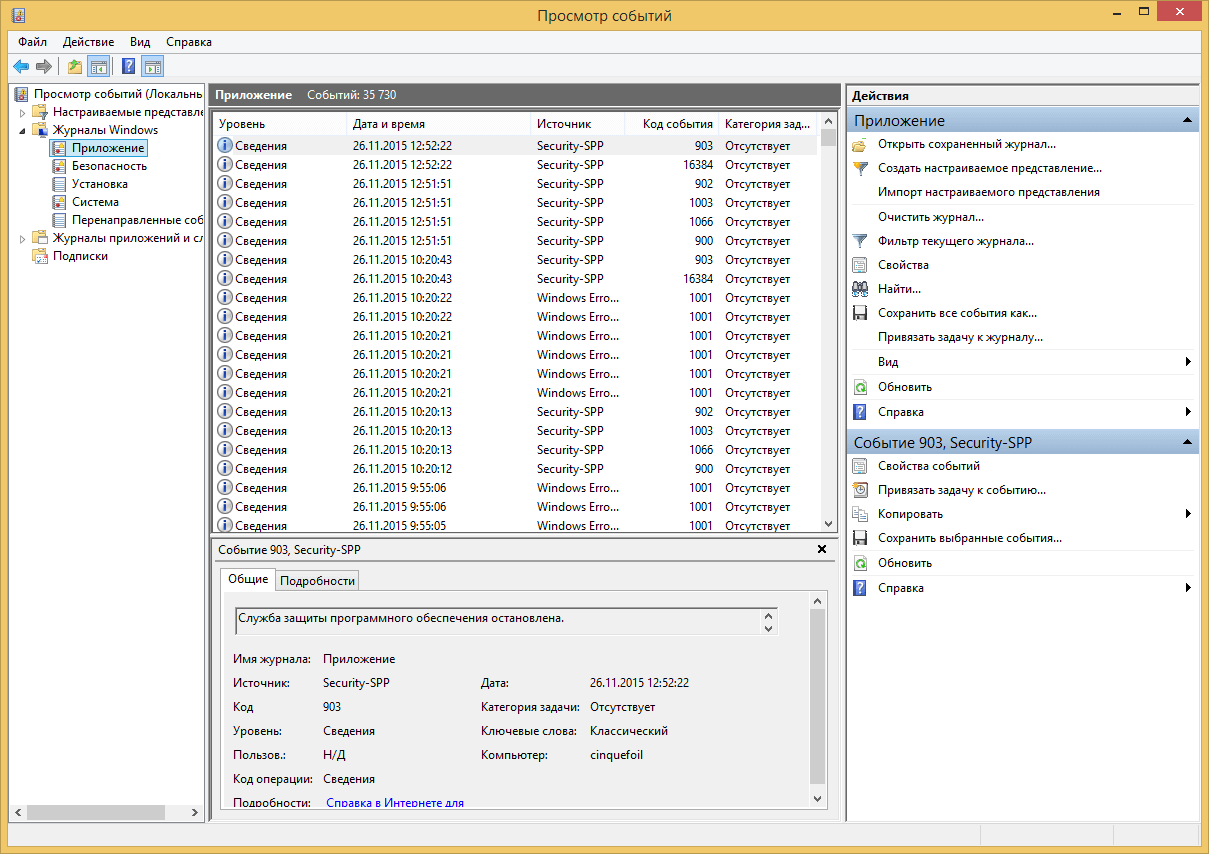
Повторите процесс для всех журналов, которые хотите удалить.
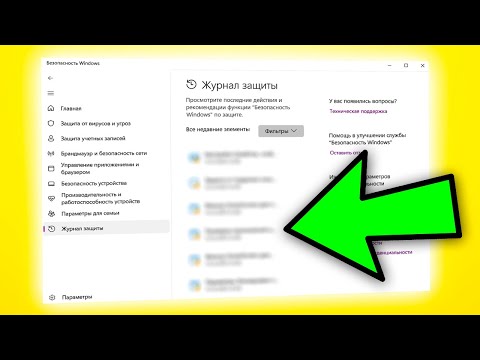
Как очистить журнал защиты в центре безопасности защитника Windows 11

Регулярно очищайте журналы, чтобы поддерживать производительность системы.

Очистить журнал защитника Windows 10

Как использовать журнал событий в Windows
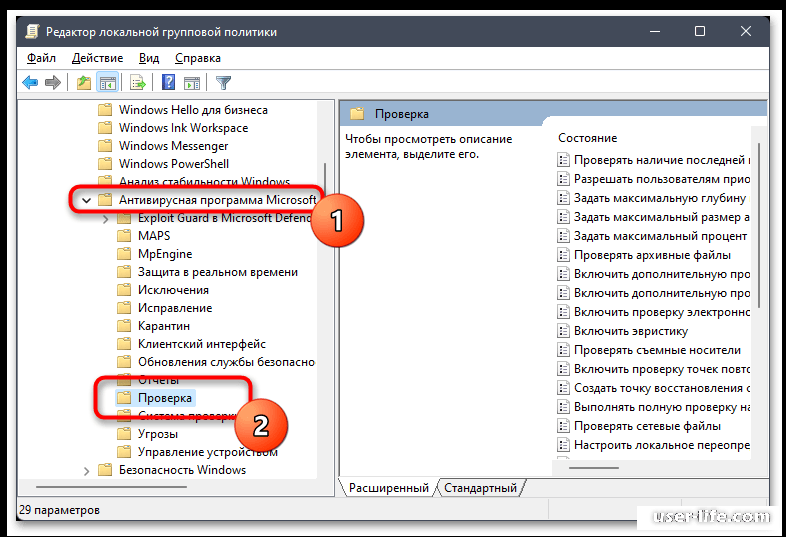
Используйте утилиты автоматической очистки журналов для упрощения процесса.

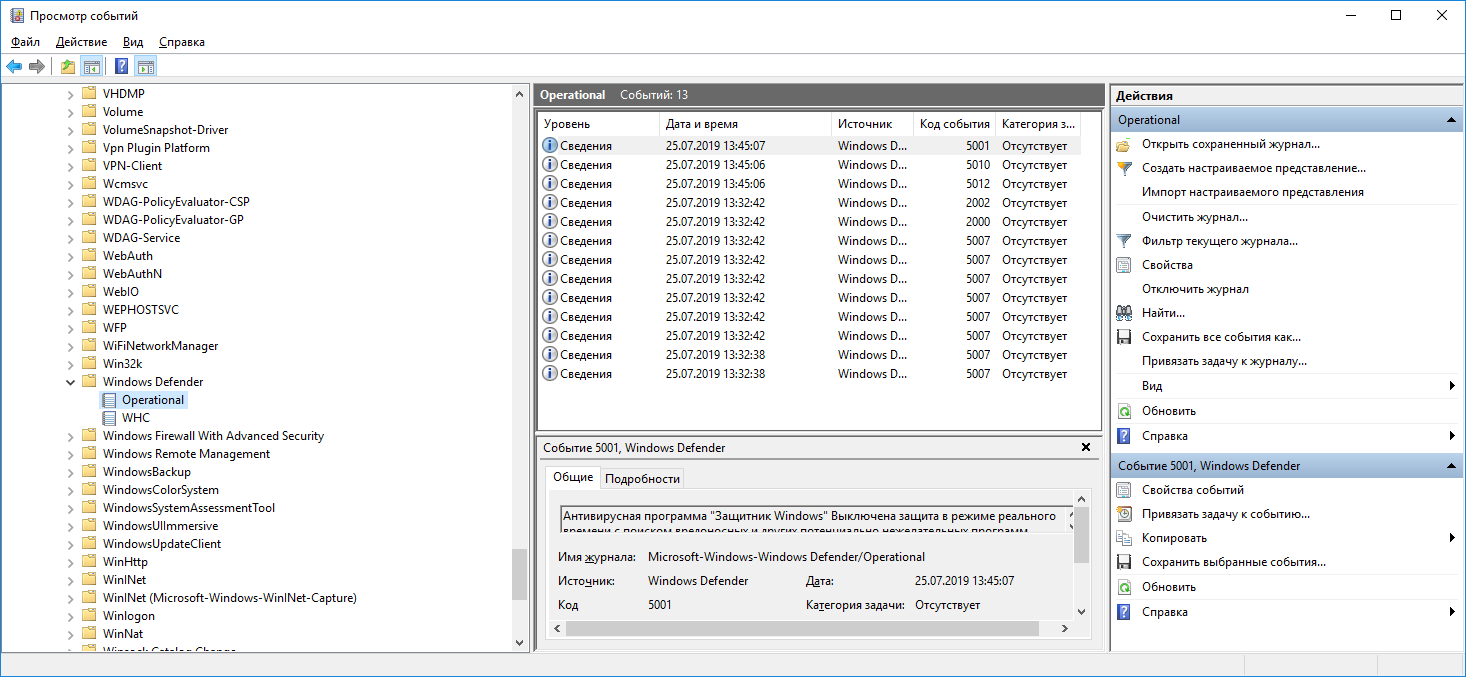
Обратите внимание, что некоторые журналы могут содержать важную информацию для диагностики проблем, поэтому будьте осторожны при их удалении.
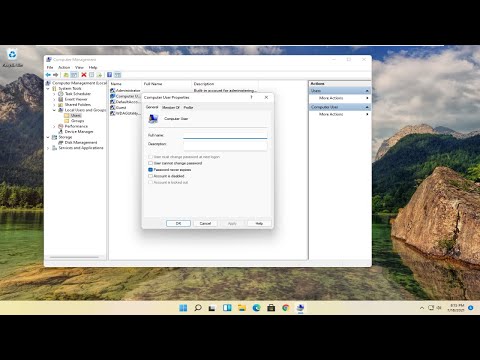
способа очистить журнал событий в Windows 10/11
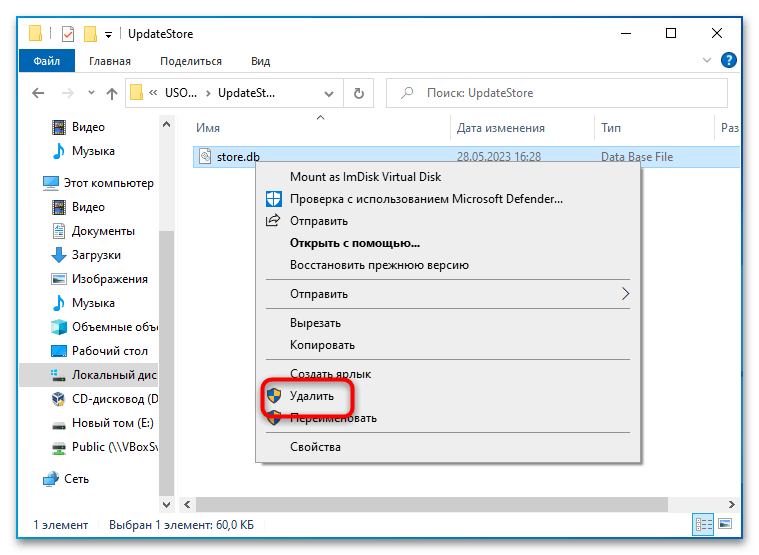

Как очистить журнал защиты Windows 11/10